Ako nakonfigurovať akcie pri zatváraní krytu prenosného počítača v systéme Windows 10
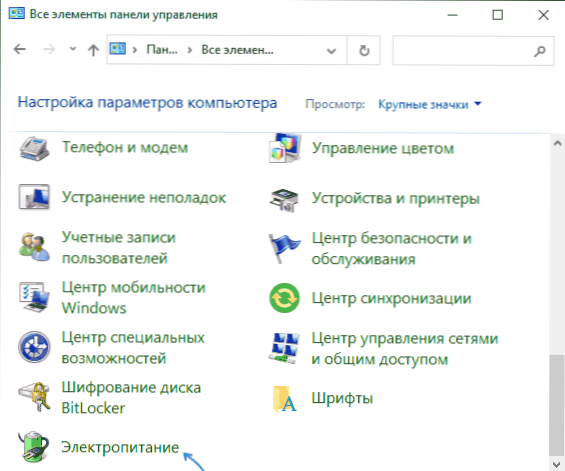
- 4857
- 933
- Vít Slobodník
Ak napríklad pri zatváraní krytu potrebujete zmeniť správanie notebooku, urobte ho do režimu spánku, urobte to v systéme Windows 10 rovnakým spôsobom ako v predchádzajúcich verziách systému, ale začínajúci používateľ nemusí poznať Umiestnenie potrebných nastavení.
V týchto pokynoch pre začiatočníkov o tom, ako zmeniť akciu pri zatváraní obalu prenosného počítača, a ďalšie informácie o špecifikách práce týchto parametrov. Uzavrite v článku o téme: Ako vyrobiť notebook sa pri zatváraní krytu nevypne, napríklad keď sa obrázok zobrazí na externom monitore.
Keď je kryt notebooku zatvorený, zmeníme akciu
Nastavenia akcie pri zatváraní krytu notebooku sú v časti „Power Power“ ovládacieho panela. Existuje niekoľko spôsobov, ako otvoriť parametre napájania v systéme Windows 10:
- Otvorte ovládací panel (na tento účel môžete použiť vyhľadávanie na paneli úloh alebo stlačte klávesy Výhra+r Na klávesnici zadajte Ovládanie a stlačte Enter), potom prepnite položku „Zobraziť“ na veľké alebo malé ikony a otvorte položku „napájanie“.
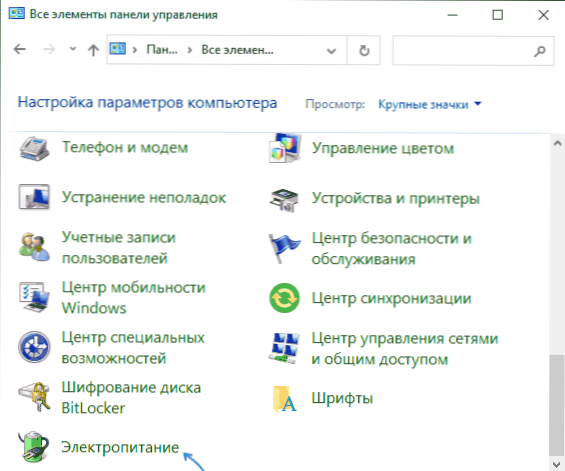
- Stlačte klávesy Výhra+r Na klávesnici zadajte PowerCfg.Cpl A stlačte Enter.
- Stlačte pravý -kliknite na ikonu batérie v poli upozornení a v kontextovej ponuke vyberte položku „Power“.

Po otvorení okna Nastavenia napájania, ak chcete zmeniť akciu pri zatváraní krytu prenosného počítača, stačí vykonať nasledujúce jednoduché akcie:
- Stlačte vľavo na položke „Akcia pri zatváraní krytu“.

- V odseku „Pri uzatváraní krytu“ vyberte akcie, ktoré sa vykonajú (alebo označujú „akcia sa nevyžaduje“) s touto udalosťou počas potravín z batérie a pri napájaní zo siete.
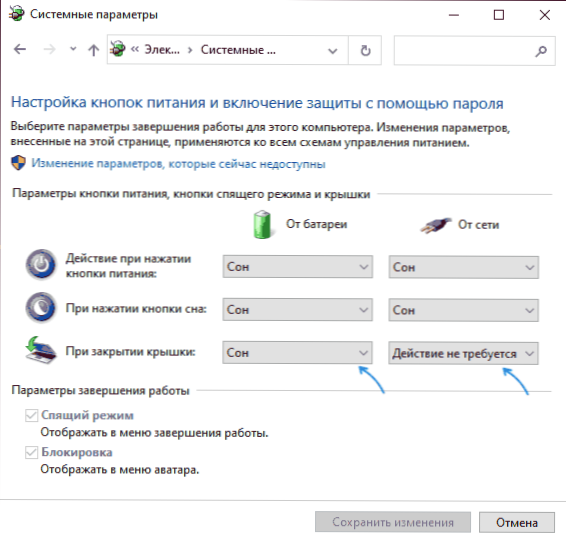
- Stlačte tlačidlo „Uložiť zmeny“.
Ako vidíte, všetko je veľmi jednoduché, ale niekedy, s nesprávnou prácou uvažovaných nastavení, by sa mali zohľadniť niektoré nuansy:
- Aplikované nastavenia zvyčajne začínajú fungovať po načítaní systému Windows, čo sa myslí: ak ste zapli prenosný počítač a zatvorili ho na obrazovke pred načítaním systému, potom môže ísť do režimu spánku alebo Gibberna bez ohľadu na nastavenia.
- Aj keď ste uviedli, že „akcia sa nevyžaduje“, prenosný počítač môže pokračovať v režime spánku, pretože čas na prechod je nastavený a funguje bez ohľadu na kryt krytu krytu. Čas prechodu v režime spánku môžete nakonfigurovať na rovnakom mieste v parametroch napájacieho zdroja, pričom vľavo vyberiete položku „Nastavenie prechodu do režimu spánku“. Čítať viac: Sleep Windows 10.
- Funkcie spojené s riadením napájania niekedy môžu pracovať nesprávne, ak nie sú nainštalované pôvodné ovládače čipovej sady, riadenie energie a systémové služby od výrobcu notebooku, zvyčajne k dispozícii v sekcii podpory na oficiálnej webovej stránke.
- Zlyhania hardvéru môžu viesť k zatvoreniu krytu notebooku (to znamená, že systém nebude „vedieť“, že ste zatvorili laptop).
Výučba
- « Krutosť.exe - chyba aplikácie, ako opraviť?
- Ako skryť upozornenia na obrazovke blokovanej iPhone »

